如何自动获取ip地址
- 分类:教程 回答于: 2015年06月25日 00:00:00
使用自动获取ip地址可以避免ip地址错误。那么如何自动获取ip地址呢? 如何自动获取ip地址才是正确的?现在小编就来跟大家介绍下如何自动获取ip地址。
在局域网里面给每台电脑都固定ip地址是很痛苦的,那么为何不用自动获取ip地址呢?还能避免一些ip地址错误。下面以win7系统为例,来带大家了解下如何自动获取ip地址。Xp系统可查看:怎么改ip地址 。
1、 首先点击电脑桌面右下角的网络图标,接着打开“网络和共享中心”。
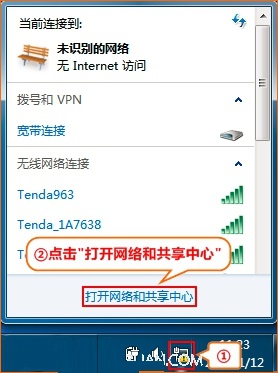
2、 接着在打开的界面里面找到“更改适配器”,并打开它。
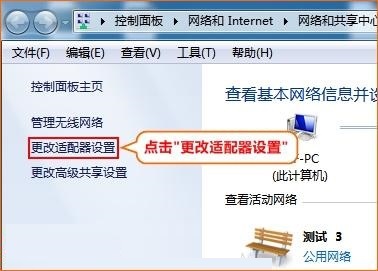
3、 然后鼠标右键选择本地连接,在弹出对话框选择属性。
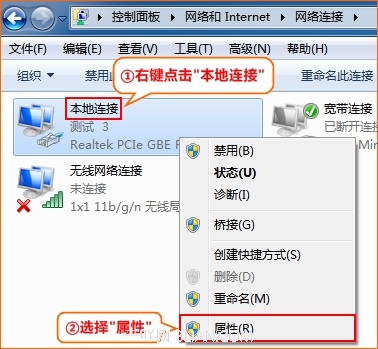
如果你的是无线网络的,则可以点击“无线网络连接”再选择属性。
4、 在本地连接属性里的网络栏目里面找到“Internet 协议版本 4 ( TCP/IP ) ”。
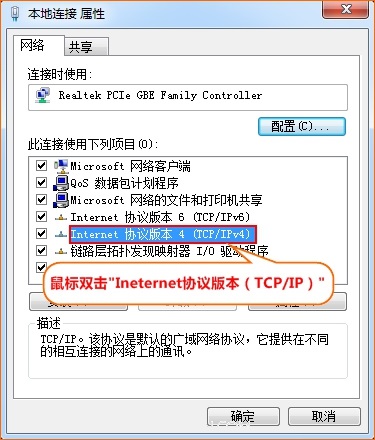
5、 打开之后,那么就可以看到一个“自动获得IP地址”跟“自动获得DNS服务器地址”。选择它们就可以自动获取IP地址了,就不用纠结修改IP地址该怎么填了。
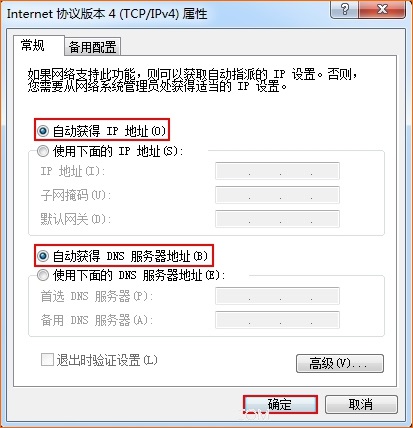
友情提示,在你的网络环境换了以后不能上网了,可以在网络连接里面是不是被设置了固定IP地址了。那么只需按照以上方法设置为自动获取ip地址就可以解决了。
以上就是关于如何自动获取ip地址介绍,更多电脑系统重装 精彩内容尽在小白官网。
 有用
26
有用
26


 小白系统
小白系统


 1000
1000 1000
1000 1000
1000 1000
1000 1000
1000 1000
1000 1000
1000 1000
1000 1000
1000 1000
1000猜您喜欢
- 目前性价比高的轻薄本有哪些..2021/09/28
- 戴尔电脑怎么样调节屏幕亮度..2022/05/24
- 怎么安装电脑系统2022/12/28
- wifi无线网密码修改的方法步骤..2022/07/12
- 电脑蓝屏怎么还原系统图文教程..2022/07/13
- 想知道华硕重装系统按什么键..2023/02/03
相关推荐
- ppt是什么意思要怎么制作的步骤教程..2021/11/06
- dnf解除安全模式的方法介绍..2022/06/24
- dell笔记本重装系统步骤图解..2022/07/10
- 电脑内存小运行就慢吗为什么..2022/12/23
- 笔记本怎么重装系统小白重装系统教程..2021/11/03
- windows10屏幕闪烁怎么调2016/08/28

















